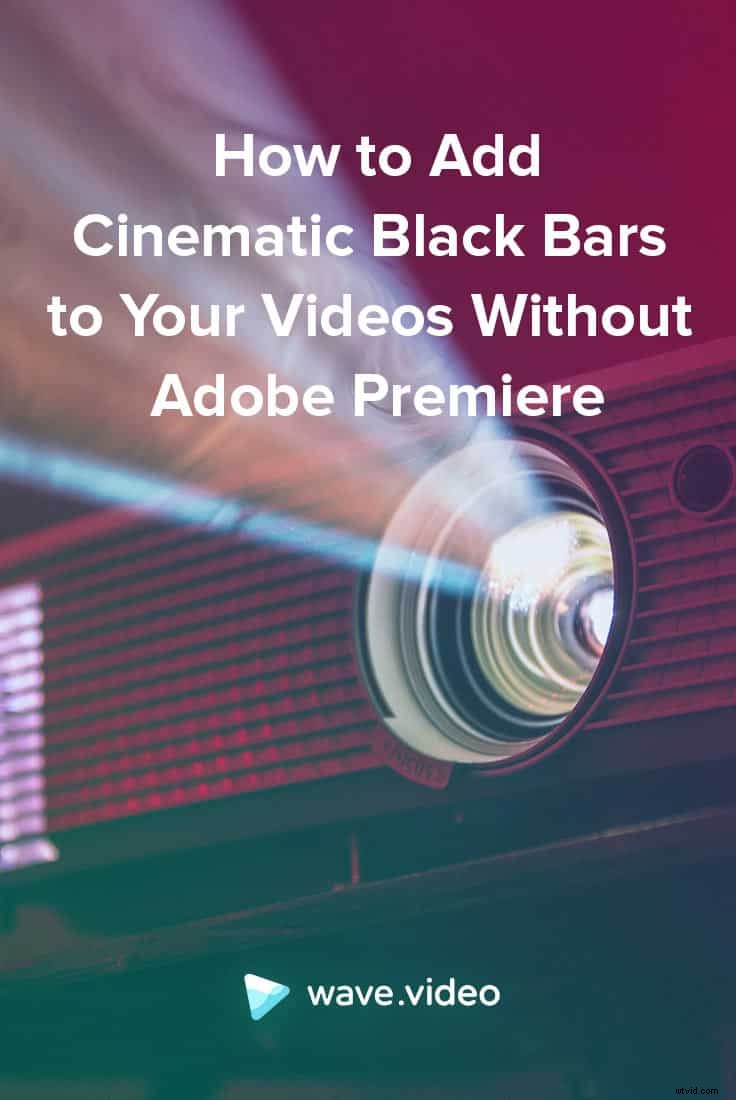Si está buscando nuevas formas de hacer que sus videos sean atractivos e interesantes de ver, pruebe algunos trucos de la pantalla grande. Podría estar agregando un nuevo efecto de video. O usando un tercio inferior en tus vídeos.
O mejor aún, agregue barras negras cinemáticas a sus videos. Todo sin herramientas difíciles como Adobe Premiere.
En este artículo, le mostraremos cómo dar a sus videos un aspecto de Tarantino aplicando un efecto de video de pantalla ancha.
¿Qué es un efecto de vídeo de pantalla ancha?
Las barras negras cinematográficas pueden sonar muy dramáticas, pero este efecto de video en realidad tiene un nombre:letterbox . Es la práctica de transferir el video de pantalla ancha a los formatos de video de ancho estándar mientras se mantiene la relación de aspecto original de la película.

En la práctica, el video tiene barras negras arriba y abajo. Mientras que en la industria de la televisión esta técnica permite a los productores de video adaptar la película a diferentes resoluciones de pantalla, en el marketing digital abre nuevas oportunidades creativas para los especialistas en marketing.
Así es como.
¿Por qué cuadrar los videos para tus canales sociales?
La primera y principal ventaja de agregar barras negras cinemáticas a tus videos es que te permiten reutilizar tus videos horizontales en formato cuadrado.
¿Por qué los videos cuadrados son geniales para tus canales de redes sociales?
Si bien las computadoras de escritorio siguen siendo muy populares, la mayoría de las visitas a las redes sociales se realizan en dispositivos móviles.
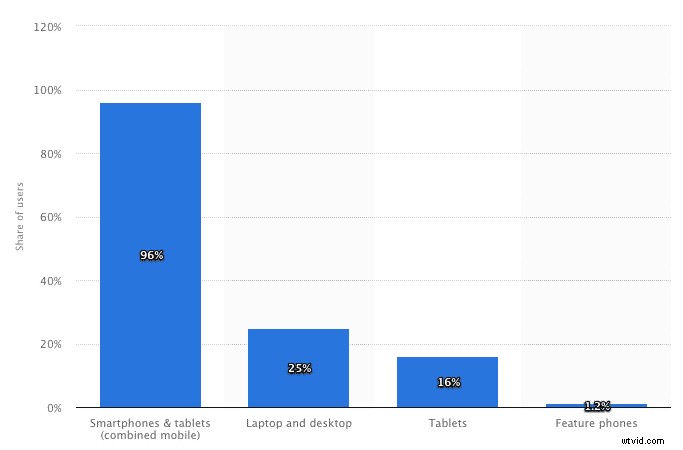
Uso de dispositivos de los usuarios de Facebook en todo el mundo a partir de enero de 2019. Fuente
Según un experimento realizado por Buffer, los videos cuadrados superaron a los videos panorámicos en vistas y participación. Esto podría tener que ver con el hecho de que los videos cuadrados ocupan más espacio en las pantallas móviles que los videos horizontales. Por lo tanto, las personas tienen una mejor oportunidad de ver de qué trata el video e interactuar con él.
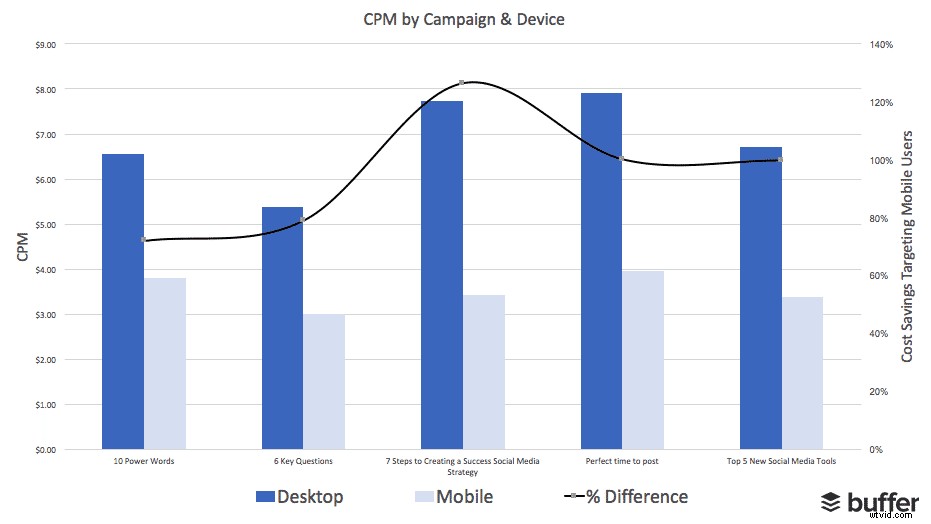
Fuente
Otra razón para probar barras negras cinemáticas para sus videos es que cuesta significativamente menos anunciar a los usuarios con videos cuadrados en dispositivos móviles. Invertir algo de dinero en publicidad con videos cuadrados tanto en Facebook como en Instagram no solo dará mejores resultados sino que también resultará más económico.
Tipos de efectos de pantalla ancha y cómo reproducirlos en Wave.video
Hay varias formas de agregar esas barras negras cinematográficas a sus videos. Dependiendo de dónde se coloquen exactamente, normalmente los camarógrafos hablan de tres formas diferentes de agregar un efecto de pantalla ancha a sus videos.
Buzón clásico (márgenes en la parte superior e inferior)
La forma más común de agregar barras negras cinemáticas a los videos es colocarlas en la parte superior e inferior del videoclip. En las películas, los márgenes que aparecen alrededor del videoclip serán negros.
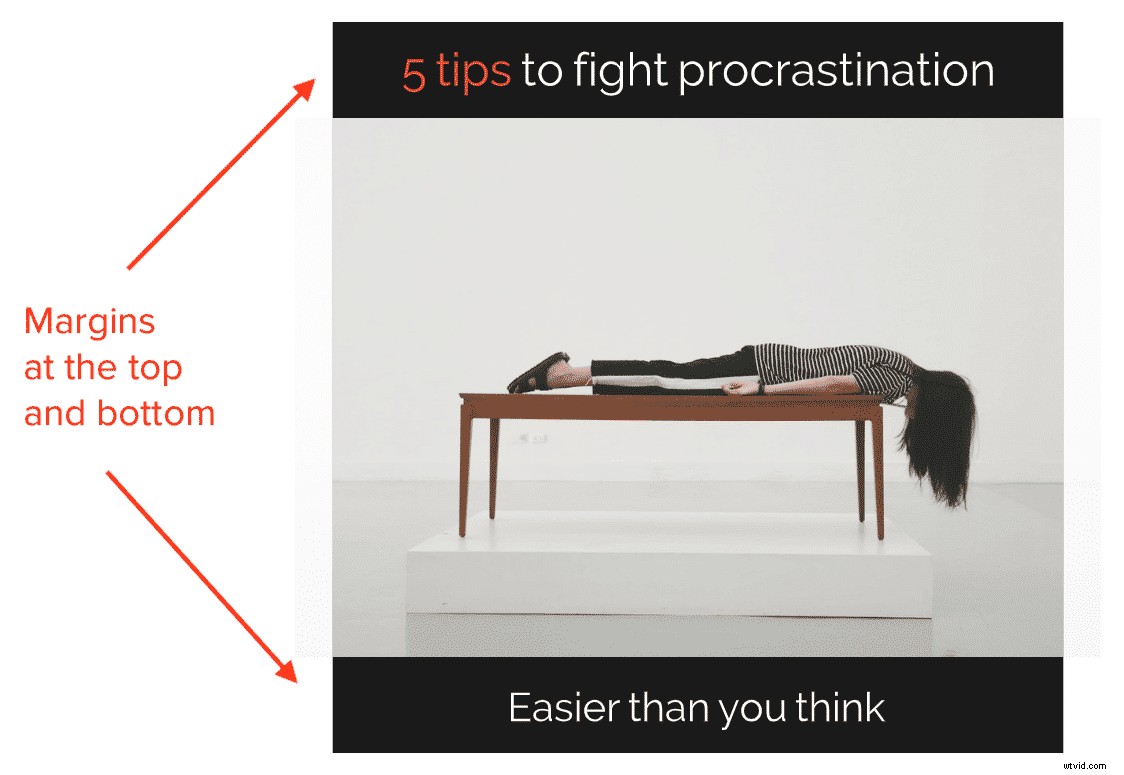
Sin embargo, al aplicar el efecto de buzón a los videos de marketing, puede elegir el color que desee. Los márgenes pueden coincidir con los colores de su marca o contrastar con el videoclip.
Estos márgenes también son un excelente lugar para agregar texto al video. Puede compartir información adicional, agregar subtítulos o incluso poner una broma. En este sentido, el video podría parecerse a esos videos de memes que tanto gustan a los internautas.

Editar esta plantilla
Consejo profesional: al agregar texto a los márgenes, asegúrese de que sea claramente visible para los espectadores. Elija un color que contraste y una fuente fácil de leer.
Cómo replicar el efecto de buzón en Wave.video
Para crear sus propios videos con barras negras cinemáticas para las redes sociales y otros canales, esto es lo que debe hacer.
Paso 1. Crea un nuevo proyecto.
Quiere empezar por crear un nuevo proyecto. Inicie sesión en su cuenta de Wave.video y haga clic en “Crear proyecto” .
Paso 2. Seleccionar formatos.
Por lo general, los videos de pantalla ancha para canales sociales son cuadrados, ya que el formato cuadrado produce los mejores resultados. Dirígete al paso “Seleccionar formatos” y elige un formato cuadrado para la plataforma para la que vas a crear el video.
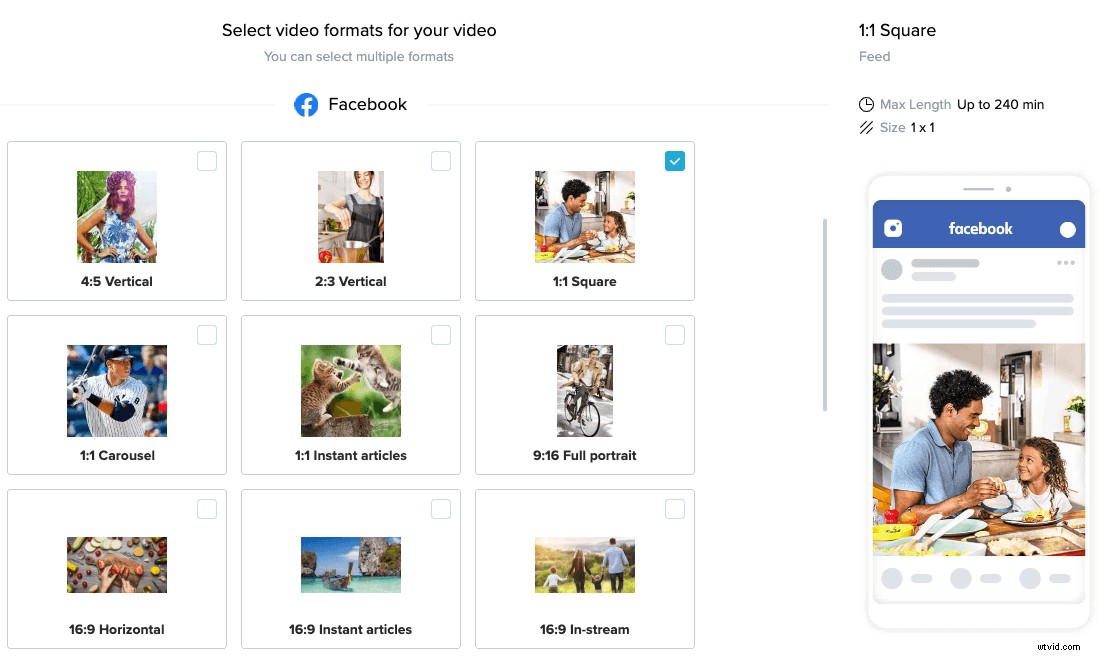
Consejo profesional: si su video dura menos de 60 segundos, podrá reutilizarlo en varias plataformas. Instagram permite publicar un video en el feed de menos de 1 minuto de duración.
Paso 3. Seleccione el videoclip o la imagen.
Wave.video viene con una biblioteca de videos incorporada. Elija un clip de video o una imagen que desee agregar a su video o cargue uno propio.
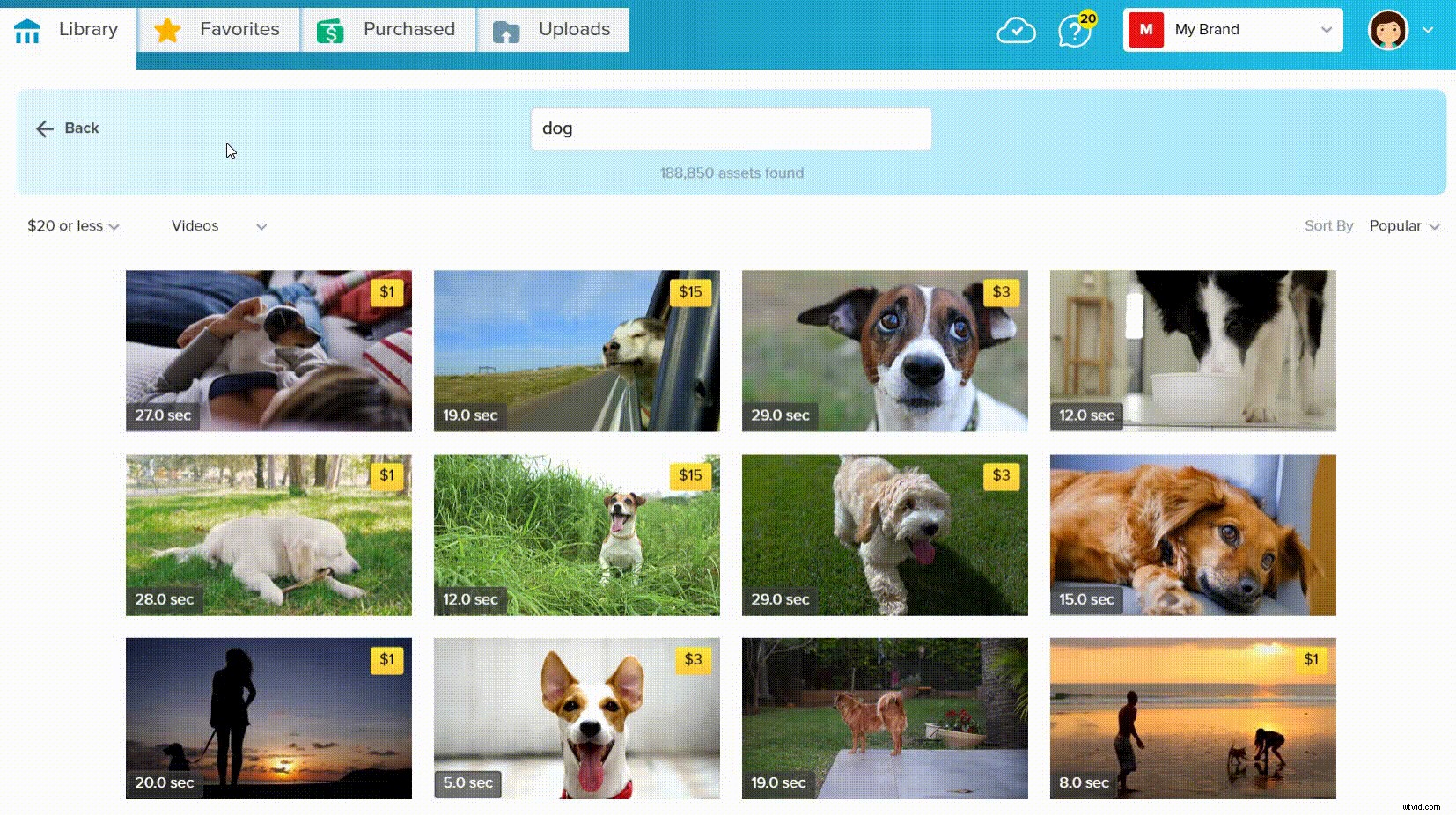
Cuando busque una frase, asegúrese de ingresar una palabra clave lo más exacta posible. Cuanto más refinada sea su búsqueda, mayores serán las posibilidades de encontrar una coincidencia perfecta para su video.
Paso 4. Ajuste la imagen.
Dado que el video que encuentre en la biblioteca probablemente estará en formato horizontal (el estándar 16:9), cuando lo ajuste para el formato cuadrado, ahí es donde obtendrá esas barras negras cinemáticas en la parte superior e inferior de tu vídeo.

Puede acercar y alejar el video para hacer que las barras sean más anchas o más delgadas.
Paso 5. Agregue texto (si es necesario)
En Wave.video, también puede agregar texto a los márgenes del video. Esto te permitirá crear un efecto de meme o agregar cualquier otra información útil al video.
Asegúrese de mantener su mensaje claro y conciso. No desea sobrecargar a sus espectadores con demasiada información.

Editar esta plantilla
Pillarbox (márgenes a izquierda y derecha)
El efecto de video pillarbox es similar al clásico efecto letterbox, excepto que las barras negras cinemáticas van a la izquierda y a la derecha del videoclip.
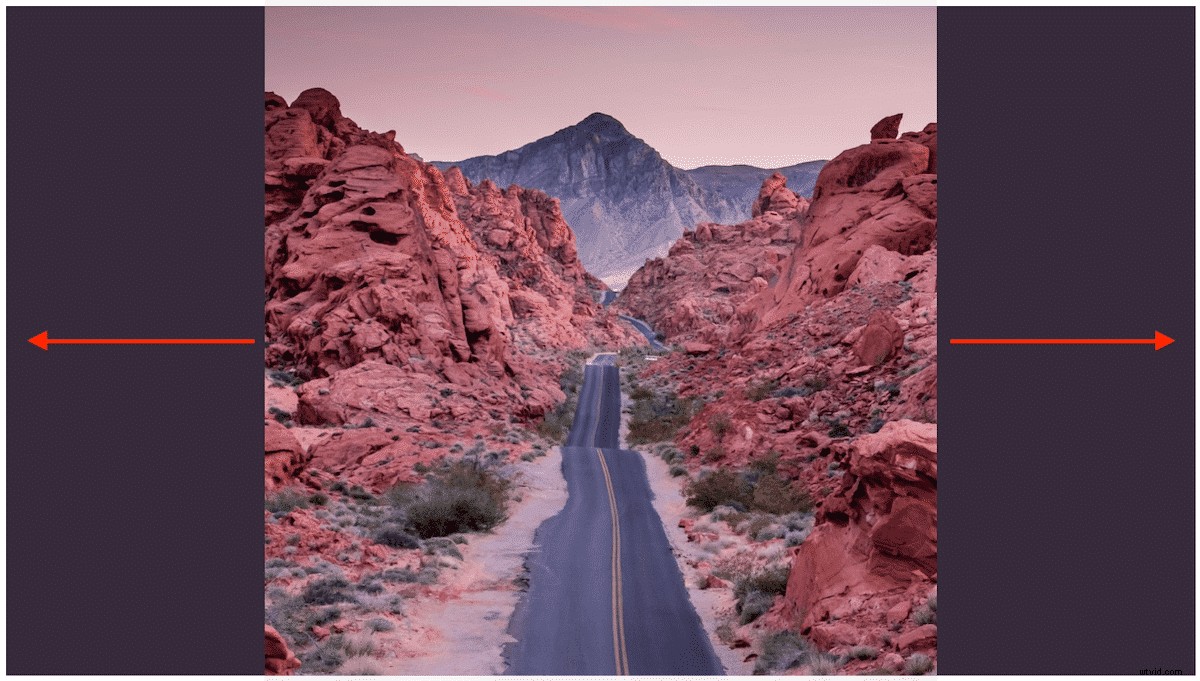
El efecto Pillarbox podría no ser tan popular para los videos de marketing como el buzón. Sin embargo, aún le brinda grandes oportunidades para aplicar la creatividad y hacer que sus videos sean más atractivos.
Cómo replicar el efecto pillarbox en Wave.video
Para hacer videos con el efecto pillarbox en Wave.video, siga las instrucciones enumeradas para el efecto letterbox. Cuando agregue un videoclip o una imagen, elija el vertical para que haya márgenes a ambos lados en el clip final.
Encuadre de ventana (un marco alrededor del video)
Windowboxing es la combinación del efecto letterbox y pillarbox en el mismo video. Esto lleva a que el videoclip esté enmarcado por barras negras cinematográficas (o márgenes de cualquier otro color, para el caso).

Editar esta plantilla
Este efecto de video puede ayudarte a crear hermosos videos que realmente se destacarán en las redes sociales.
Cómo replicar el efecto windowboxing en Wave.video
Para crear un efecto de ventana, es posible que deba recortar su video. De esta manera, podrá agregar un videoclip cuadrado sobre el fondo cuadrado de mayor tamaño.
Para recortar el clip de video en Wave.video, vaya al paso Editar y elige la opción “Recortar ”. Esto abrirá el campo de edición donde puedes elegir qué parte del videoclip quieres que pase al proyecto final.
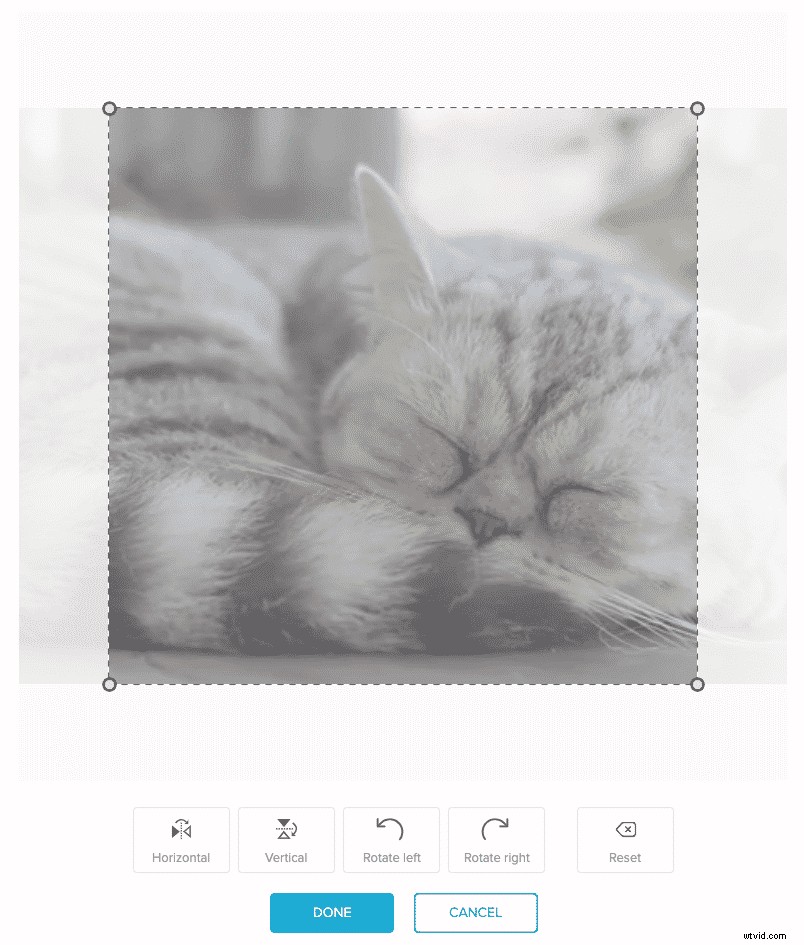
Otras herramientas que pueden ayudarte a crear un efecto de buzón
Si bien Wave.video puede ser la forma más conveniente de agregar barras negras cinemáticas a sus videos, ciertamente no es la única. Si es un productor de videos con más experiencia, puede probar herramientas como Adobe Premiere o Camtasia para crear ese efecto de buzón para sus videos.
Conclusión
¿Has intentado agregar barras negras cinemáticas a tus videos? ¡Comparte en los comentarios a continuación!